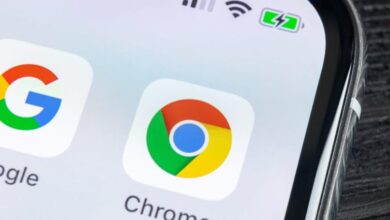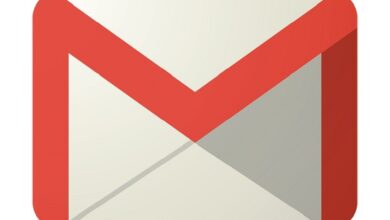كيفية مشاهدة Netflix في نافذة Google Chrome العائمة بسهولة

عالم الترفيه الرقمي ينمو أكثر فأكثر. توفر منصات مشاهدة المسلسلات والاستماع إلى الموسيقى المفضلة لديك أدوات أكثر جاذبية للاستمتاع بتجربة لا مثيل لها من جهاز الكمبيوتر أو الجهاز المحمول.
تطورت منصات الممرات الكبيرة باستمرار وبلا هوادة. ترك بصمة على الشبكة الواسعة لن تنساها أبدًا وتعمم العالم بنقرة واحدة.
عملاق المسلسل
وبهذا المعنى ، فإن المنصب الذي تحتله Netflix حول العالم من الصعب جدًا على أي شخص أن يأخذها بعيدًا. برزت جودة مسلسلاتها وأفلامها الوثائقية بشكل كبير في جميع أنحاء العالم ، وتوفر منصتها أدوات ، بعد كل تحديث ، تكون أكثر جاذبية لراحة مستخدميها.

قامت Netflix للتو بدمج واحدة من الوظائف التي من المؤكد أن الكثير قد طلبها بالفعل من الغثيان لمنصات أخرى مثل YouTube وقد تم الإشادة بها: إنها النافذة العائمة .
كيف يعمل؟
إذا كنت تستمتع بمسلسل أو فيلم وثائقي أو فيلم عبر Netflix ، على سبيل المثال ، على جهازك المحمول ، فيمكنك الخروج من وضع ملء الشاشة واستخدام أي تطبيق آخر تقريبًا دون مقاطعة التشغيل.
كيف يكون ذلك ممكنا؟ حسنًا ، ليس عليك فعل أي شيء ، لأن Netflix يترك تلقائيًا نافذة صغيرة عائمة على جهازك حتى لا تفوتك أي تفاصيل أثناء إرسال الرسائل أو البحث لفترة وجيزة عن شيء ما في المتصفح ، حتى تعود إلى وضع ملء الشاشة .
نسخة الكمبيوتر
الآن ، تحتفظ Netflix أيضًا بتطبيق كمبيوتر ، هذا هو الحال مع Windows 10. ومع ذلك ، من أي نوع آخر من أجهزة الكمبيوتر ، من الممكن الاستمتاع بخدمات هذه المنصة الشهيرة من خلال إصدار الويب الخاص بها.
ولكن ، هل سيكون من الممكن الاستمتاع بنافذة عائمة لمواصلة مشاهدة والاستماع إلى هذا المسلسل أو الفيلم الذي يثير اهتمامك كثيرًا؟ بالطبع يمكنك ذلك ، وهنا يمكنك معرفة كيف يمكنك الاستمتاع بهذه الأداة التي لا تقدر بثمن.
PIP لجوجل كروم
إحدى الأدوات الخاصة التي صممتها Netflix لمتصفح Google Chrome هي صورة داخل صورة . على الرغم من كونها عنصرًا في التنمية الكاملة ، فقد اتخذت خطوات أولى رائعة. لا تزال غير قادر على استخدام متصفحك وزيارة أي صفحات ويب حيث قد يتوقف المشغل عن العمل.
ومع ذلك ، فإنها مسألة وقت قبل أن يبدأ Netflix و Google في العمل وإجراء التحسينات اللازمة لتنفيذ كل تلك التصحيحات التي ستترك هذه الأداة بمستويات عالية من الكمال في تشغيلها.
باستخدام الامتدادات
في الوقت الحالي ، أحد البدائل لتجسيد حلم الاستمرار في الاستمتاع بمحتوى Netflix من خلال نافذة عائمة ، هو الانتقال إلى الإضافات المتوفرة في Google Chrome لهذا الغرض.

الأداة بامتياز ، بهذا المعنى ، هي امتداد صورة داخل صورة من Google ، والذي لا يسمح لك فقط بمواصلة مشاهدة مسلسلات وأفلام Netflix المفضلة لديك ، ولكن أيضًا لتشغيل محتوى الوسائط المتعددة من منصات أخرى مثل YouTube .
كيف تستعمل؟
مثل الغالبية العظمى من الإضافات التي تتيحها Google لمستخدميها. فإن استخدامها ليس معقدًا للغاية. للبدء ، يمكنك تنزيل وتثبيت ملحق PIP لمتصفح Google Chrome.
ادخل إلى منصة Netflix باستخدام بياناتك ، ابحث وحدد المسلسل أو الفيلم أو الفيلم الوثائقي الذي تريد مشاهدته ، وابدأ في تشغيله ، وبعد ذلك مباشرة . يمكنك النقر فوق الرمز الذي يتوافق مع الامتداد الذي قمت بتثبيته للتو ، بحيث يتم تلقائيًا ، النافذة العائمة على شاشتك.
تغيير الموقف
تتمثل إحدى أكبر مزايا هذا النوع من الأدوات في أنه يمكنك تحديد الموقع الذي تفضله . في الحالة الأولى ، ستكون النافذة العائمة بالتأكيد موجودة في الجزء السفلي الأيمن من شاشتك.
الآن ، إذا كنت تريد تغيير موضع هذه النافذة . فسيتعين عليك ببساطة النقر فوقها وسحبها إلى الموضع الذي تختاره.
ما زلت لم تحاول؟
هذه الأداة غير العادية . كما ذكرنا سابقًا ، ليست متوافقة فقط مع Netflix ، ولكن أيضًا مع منصات البث الأخرى. تشغيل محتوى الوسائط المتعددة . لا تتردد في اختبار نطاق ووظيفة هذا الامتداد الذي يضعه Google Chrome تحت تصرفك.